XPressEntry – Bosch ドキュメント
1.目的
このドキュメントは、XPressEntryシステムをBosch ACEシステムと同期する方法をシステム管理者に指示することを目的としています。
2.XPressEntryと同期するようにBosch ACEを設定する
BIS(Bosch Integrated System)がサーバーにインストールされていることを前提としています。 これに含まれるのは、アクセスエンジン(ACE)です。 XPressEntryは、Bosch ACEバージョン4.3でテストされています。 Bosch ACEの他のバージョンへの統合については、互換性を確認するためにTelaerisにお問い合わせください。
2.1.操作の順序
- Bosch APIオペレーターを作成する
- ボッシュリーダーデータのセットアップ
- XPressEntryから同期を有効にする
- XPressEntryデータのセットアップ
3.Bosch APIオペレーターを作成する
BIS構成マネージャーを開きます。 既存のアクティブな構成を開き、ログインします。
演算子を選択します。 ACE APIアクセス権の下で無制限のアクセス権を持つオペレーターを追加します。
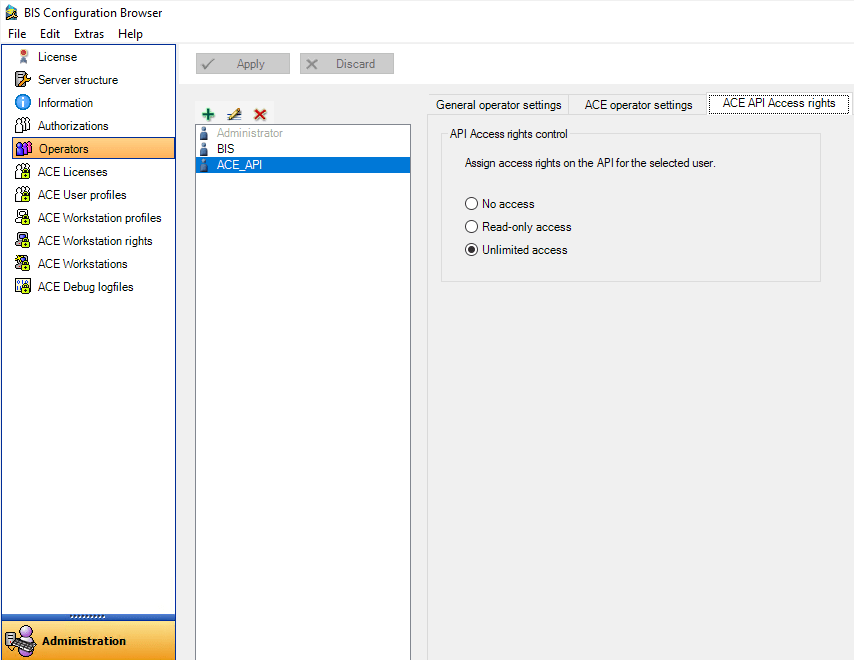
4.ボッシュリーダーデータのセットアップ
XPressEntryにはXNUMXつのメインモードがあります。MusterとEntry / Exitです。 このセクションでは、これらの両方のモード用にBoschリーダーを設定するプロセスについて、管理者に説明します。 両方のモードを同時に使用できます。
4.1.入口/出口モードのセットアップ
各XPressEntryハンドヘルドデバイスは、BoschのXNUMXつのリーダーを常に表すことができます。XNUMXつはEntryリーダー、もうXNUMXつはExitリーダーです。 これは、XPressEntryハンドヘルドがEntry / Exitモードを切り替えることができるためです。 XPressEntryハンドヘルドがドアに割り当てられています。 XPressEntry設定で許可されている場合、ハンドヘルドオペレーターはドアを動的に切り替えることができます。
ドア(BISでは「入口」と呼ばれます)はBIS構成ブラウザーで構成され、XPressEntryに取り込まれます。 BIS構成ブラウザーを開き、以下に示すように「接続」を選択します。
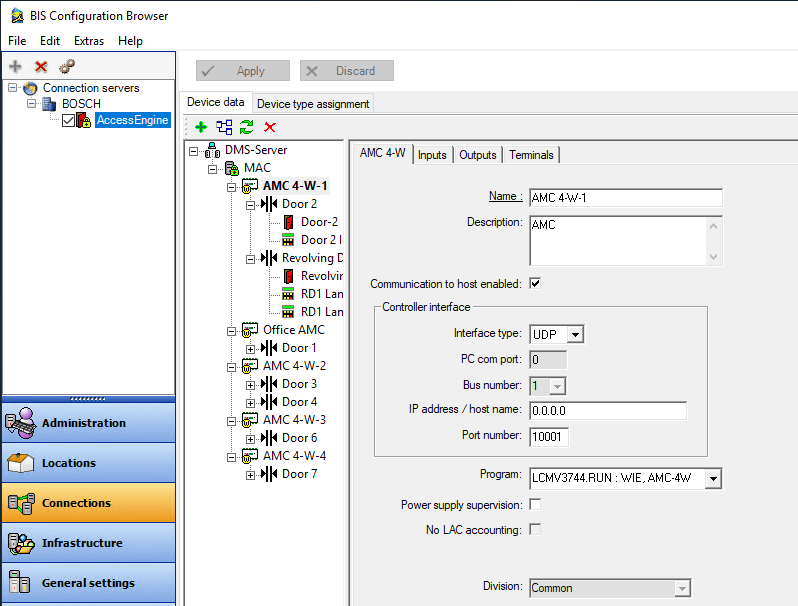
Doorsをセットアップするときに使用されるXNUMXつの哲学があります。
- ハンドヘルドデバイスごとにXNUMXつのドアをボッシュで作成します。 このハンドヘルドデバイスからのスキャンごとに、このドアからリーダーとしてレポートされます。 さらに、このドアに適用されるアクセスルールは常にハンドヘルドに適用されます。 ハンドヘルドは常に同じドアに割り当てられているため、アクセスルールをオンザフライで変更することはできません。
- ハンドヘルドを使用する場所ごとにボッシュでドアを作成します。 この場合、ハンドヘルドは、その時点でハンドヘルドが物理的に配置されている場所に基づいて、これらのドアのXNUMXつに割り当てられます。
- EX。 警備員は正面玄関にあり、人が入るときにカードをスキャンしています。 ガードのハンドヘルドが正面玄関ドアに割り当てられています。 入力した人は、Bosch内のフロントエントランスリーダーにアクセスできるかどうかに基づいて、ハンドヘルドによって検証されます。 警備員は後でバックゲートに移動するように指示されます。 警備員はハンドヘルドのドアを「バックゲート」に変更します。 ハンドヘルドは、その人物がバックゲートにアクセスする権限を持っているかどうかに基づいて、その人物を検証します。
これを念頭に置いて、システムに必要な数のドアを作成します。 ドアを作成するには、MACを右クリックして[新しいオブジェクト]を選択し、アクセスコントロールモジュールを追加します。 4 Wiegand ACMを選択します。 これは物理的なコントローラユニットではありません。 単なる論理ユニット。 または、既存のACMを利用することもできますが、組織化のためにXPressEntryの入り口を分離しておくことをお勧めします。
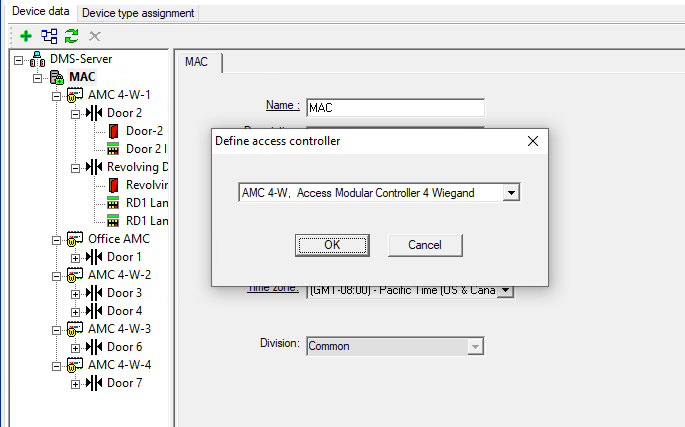
ACEが追加されたら、入口をコントローラーに追加します。 「新規コントローラー」を右クリックし、「新規オブジェクト」>「新規入口」を選択します。
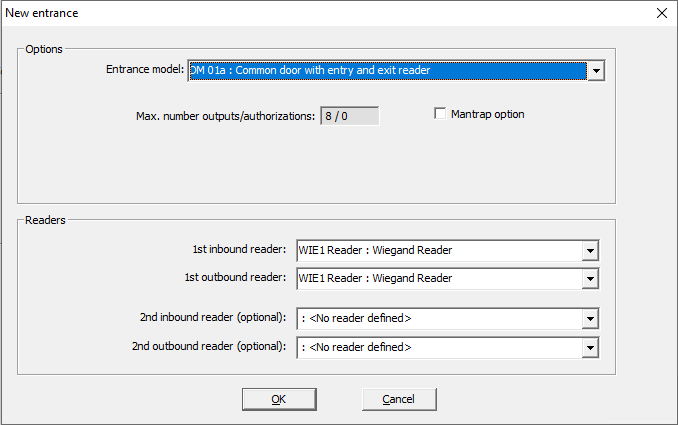
最も一般的な構成は、単一のインバウンドリーダーと単一のアウトバウンドリーダーを使用することです。 ただし、XPressEntryは次のルールで他の構成をサポートできます。
- 入口にXNUMXつのインバウンドリーダー、XNUMXつのアウトバウンドリーダー、またはXNUMXつのインバウンドリーダーとXNUMXつのアウトバウンドリーダーがある場合、これはXPressEntry内のXNUMXつのドアとして反映されます。 これらのドアは同じアクセスルールを共有します。
- 入口内にインバウンドまたはアウトバウンドのリーダーが存在しない場合、見つからない側からのスキャンは常にアクセス拒否となります。
入り口が作成されたら、[OK]を選択します。 入場/退場には必要ありませんが、ドアが取り付けられている領域を設定できます。 これは、非マスタリングシステムでは必要ありません。 入場スキャン時に、人は場所エリアから目的地エリアに移動します。 出口スキャンで、人は目的地エリアから場所エリアに移動します。
最後に、Bosch Authorizationを割り当てて、これらの入口へのアクセスを許可します。 BISからAccess Engineソフトウェアを開きます。 [システムデータ]> [認証]に移動します。 関連するシステム認証を選択し、新しい入口でインまたはアウトをチェックします。
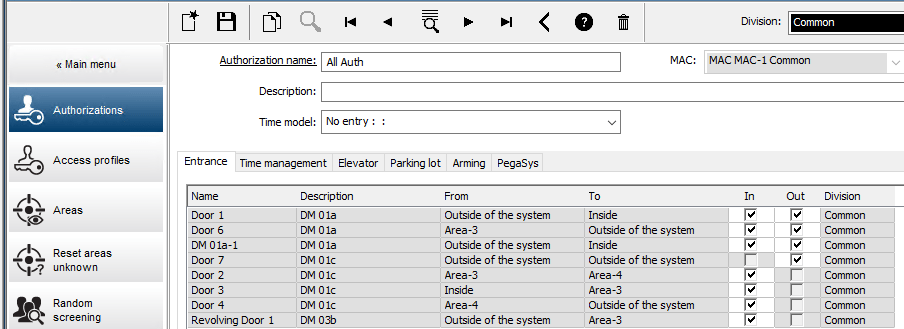
4.2.マスターモードのセットアップ
XPressEntryには、すべてのBoschリーダースキャンアクティビティを監視する機能があります。 これを行うことで、XPressEntryは、誰が所有しているか、誰が所有していないか、および人々がプロパティ内のどこにいるかを判別できます。 これを行うには、いくつかの構成が必要です。
まず、BIS構成ブラウザーに移動します。 「接続」を選択し、人がスキャンできる各ドアを調べます。 場所と目的地のフィールドは、ある場所と別の場所の間にあるドアごとに設定する必要があります。
最も簡単なMusteringのセットアップでは、サイトに誰がいて、誰がサイト外にいるのかを追跡します。 この構成の例を上に示します。 人が「イン」リーダーでスキャンするたびに、XPressEntryは緊急時にこの人を説明することを知っています。 人が「アウト」リーダーでスキャンするたびに、XPressEntryはこの人がサイトにいないことを認識しているため、説明する必要はありません。
マスターシステムのセットアップも詳細にできます。 緊急時に人々がどこにいるかについてのより詳細な情報を提供するために、内部ドアに取り付けられたエリアを構成します。

EX。
| 入り口ゲート- | 場所=外、 | 宛先=ロビー |
| ロビーの内側のドア | 場所=ロビー、 | 宛先=内部オフィス |
| バックゲート | 場所=外、 | 宛先=バックパティオ |
| バックドア- | 場所=バックパティオ、 | 宛先=内部オフィス |
5.同期を有効にする
XPressEntryは、 "Data Manager"というモジュールを使用して、すべてのデータをSymmetryと同期させます。
XPressEntryのメインページから、XPressEntry /設定(CTRL + Sまたはツール>設定)に移動します。
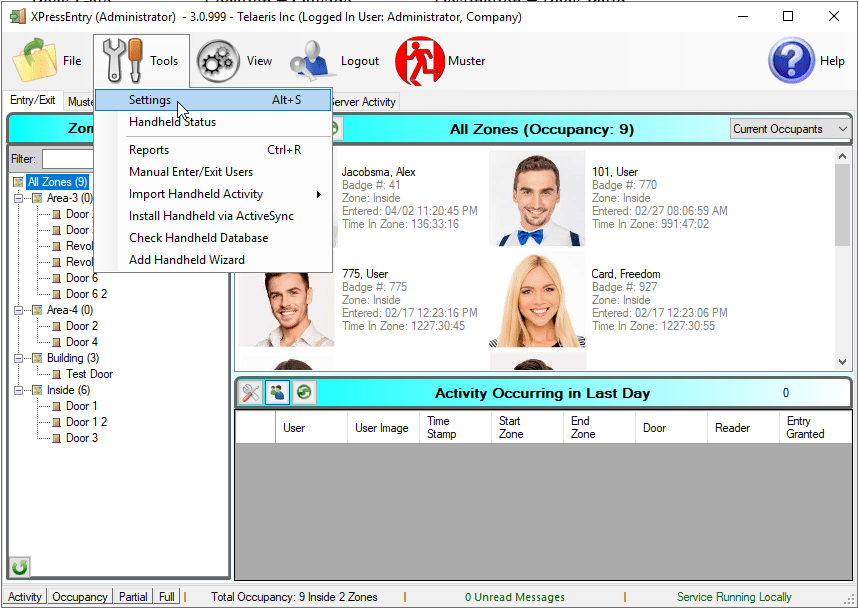
5.1.データマネージャーのセットアップ
[設定]ページから[データマネージャー]タブを選択します。
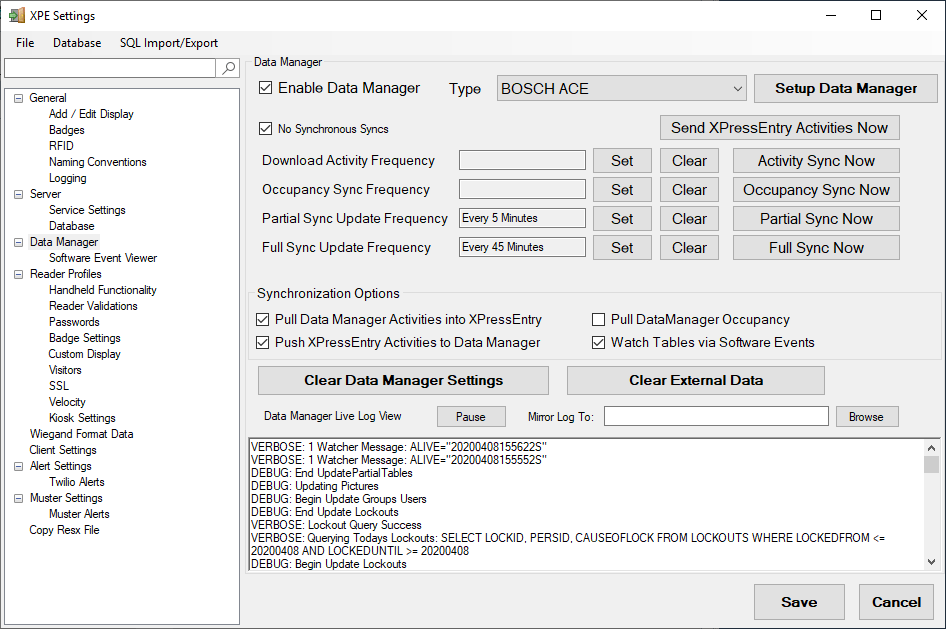
- タイプ–これは統合タイプです。 「BoschACE」を選択します。
- データマネージャーのセットアップ–ボッシュのデータマネージャーのセットアップフォームに移動します。
- 設定の保存と適用–セットアップフォーム、更新頻度、およびアクティビティ同期オプションからすべての設定を保存します。 次に、同期エンジンを再起動します。
- 同期同期なし– Bosch DataManagerには実装されていません。
- 更新頻度オプション– DataManagerがXPressEntryを更新する間隔を設定およびクリアします。
- 今すぐ同期ボタン–即時更新を実行します。
- 同期オプション–XPressEntryがBoschとの間でアクティビティを送受信するかどうかを構成します。
更新頻度をシステムの更新頻度に設定します。
- 完全同期–この同期により、Bosch ACEから関連するすべてのレコードがプルされ、XPressEntryで更新されます。 ACEに多数の人がいる場合、この同期オプションには時間がかかることがあります。
- 部分同期–この同期は、すべてのテーブルから更新されたレコードのみをプルします。 増分変更をキャプチャするには、部分同期を頻繁に実行する必要があります。
- アクティビティの同期–必要ありません。
- Occupancy Sync –実装されていません。
これらのオプションはすべていつでも変更できます。 オプションを変更すると、保存時に有効になります。
5.2.Bosch ACEセットアップ
「データマネージャーのセットアップ」ボタンを押して、Bosch固有のセットアップ画面を表示します。
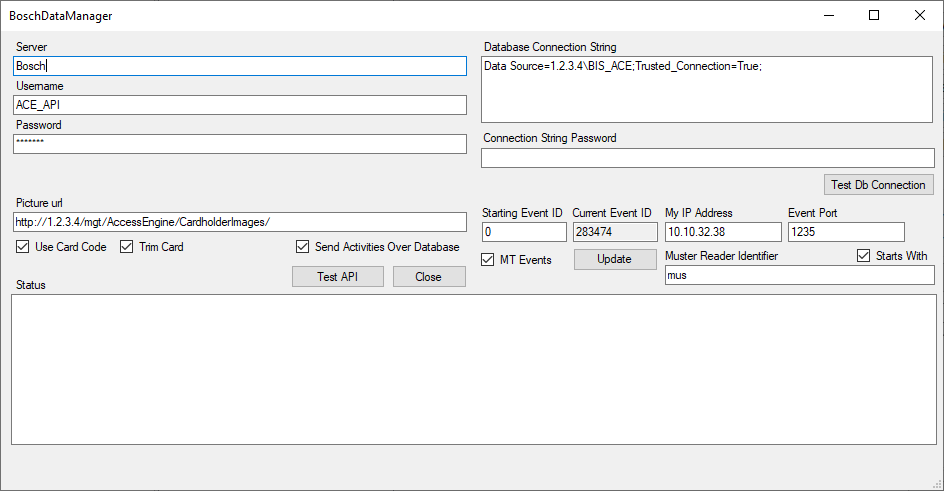
- サーバー– BoschSoftwareが配置されているサーバーの名前
- ユーザー名–APIアクセスを使用するBoschオペレーターのユーザー名
- パスワード–APIアクセスを備えたBoschオペレーターのパスワード
- 画像のURL–画像ディレクトリへのルート
- カードコードを使用–カード番号と施設コードを取得するために使用されます
- カードのトリム–カード番号と施設コードから先頭の0を削除します
- データベースを介してアクティビティを送信–XPressEntryに使用を強制する
- Bosch Eventsデータベースにイベントを挿入するためのデータベース接続文字列。
- データベース接続文字列–BISデータベースへの接続文字列。 これは、次の場合にのみ使用されます。
- データベース経由でアクティビティを送信するがチェックされている
- BISデータベースには、BISイベントデータベースにイベントを挿入するTelaeris提供のストアドプロシージャが含まれています
- 開始イベントID–リセットするイベントID。 現在のイベントIDを変更するには、開始イベントIDを設定し、[更新]を押します。
- 現在のイベントID–XPressEntryが受信した最後のBoschイベントID。
- MTイベント–マルチスレッドイベントリスナー。 これをオフにすることはお勧めしません。
- マイIPアドレス–XPressEntryマシンのIPアドレス。 これは、ボッシュがイベントを送信するIPアドレスであるため、イベントリスナーに必要です。
- イベントポート–TCPIPポートBoschはにイベントを送信します。 これは、イベントリスナーに必要です。
- Muster Reader Identifier – BoschReaderをMusterReaderとして識別します。 この命名規則でBoschReaderから送信されたアクティビティは、XPressEntryでMusterアクティビティとして処理されます(スキャンされた人を安全としてマークします)。
- で始まる–オフの場合、MusterReaderにはMusterReaderIdentifierのみを含める必要があります。 チェックされている場合、MusterReaderはMusterReaderIdentifierで開始する必要があります。
6.Bosch ACE同期チェック
このセクションの目的は、オペレーターがXPressEntryがプルしているデータを正確に理解できるようにすることです。
XPressEntryから引き出された各テーブルのマッピングを以下に示します。
- ボッシュACE> XPressEntry
- 会社>会社
- 個人>ユーザー
- カード>バッジ
- WIE1リーダー>リーダー
- 入り口>ドア
- 承認>グループ
- 時間モデル>タイムゾーン
XPressEntryサーバーのメインフォームに移動して、Boschからプルされたデータを表示します。 すべてのデータは[情報の追加/編集]タブにあります。 各データ型はサブタブの下にあります。
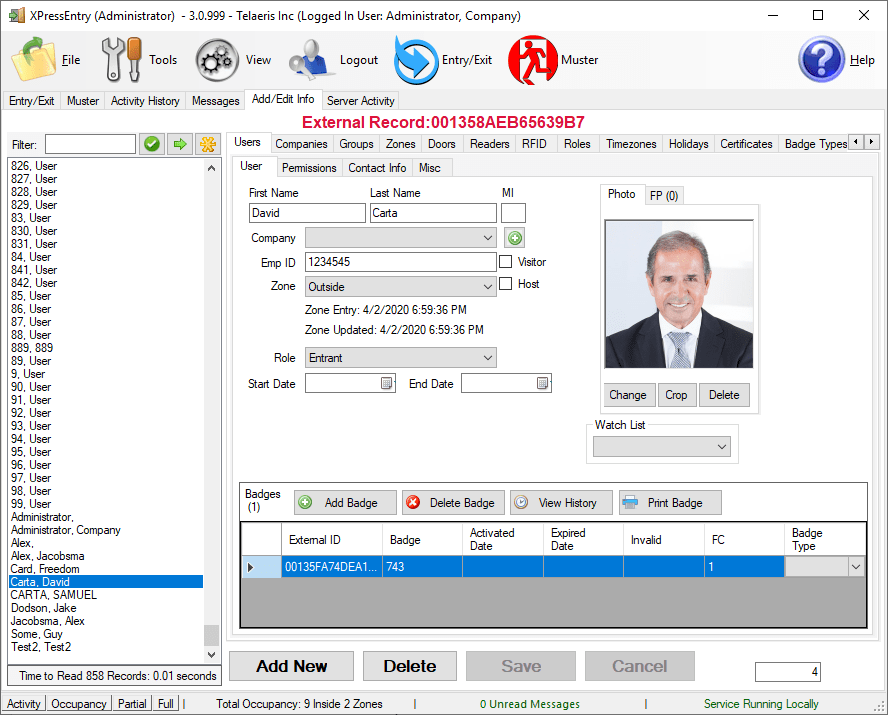
7.ボッシュへのアクティビティの送信
Bosch ACE APIには、ハンドヘルドスキャンアクティビティを受信する方法が組み込まれていません。 Telaerisが提供できるのは、XNUMXつのことを実行するストアドプロシージャです。
- スキャンされた人物、スキャンされた日時、スキャンされたリーダーを示すレコードをBosch Eventsテーブルに追加します。 また、カード番号や施設コードなどのフィールドも含まれています。
- ユーザーが最近のスキャンを実行しなかった場合、ストアドプロシージャは、ユーザーがBosch内にある現在のエリアを更新できます。
このストアドプロシージャを実装する必要はありません。 あるいは、ハンドヘルドからのアクティビティレポートは、XPressEntryのレポートモジュールから実行できます。 ただし、Boschに保存されているハンドヘルドアクティビティイベントを確認する場合は、ストアドプロシージャの実装についてTelaerisにご相談ください。 ストアドプロシージャは、デフォルトではソフトウェアに含まれていません。 ストアドプロシージャを使用せずにアクティビティプッシュを構成すると(「データマネージャーのセットアップ」のセクションを参照)、ハンドヘルドスキャンごとにエラーが発生します。
Telaerisの支援を得てストアドプロシージャを実装したら、ハンドヘルドデバイスでカードをスキャンします。 XPressEntryサーバーは、このスキャンアクティビティをBoschイベントデータベースにプッシュします。これは、以下に示すように表示できます。
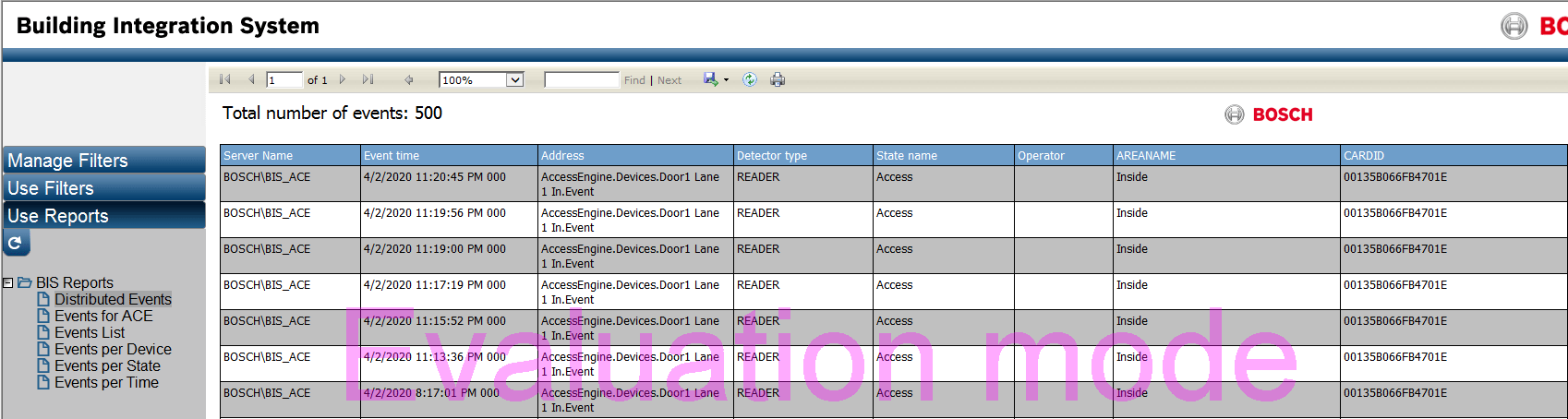
8.アクティビティに関する警告
構成されている場合、XPressEntryはイベントをイベントデータベースに追加します。 ただし、XPressEntryがこれらのアクティビティをACE入口イベントレポートに追加することはできません。 これは、このレポートに表示されるレコードはデータベースに保存されず、XPressEntryがアクセスできないファイルに保存されるためです。

